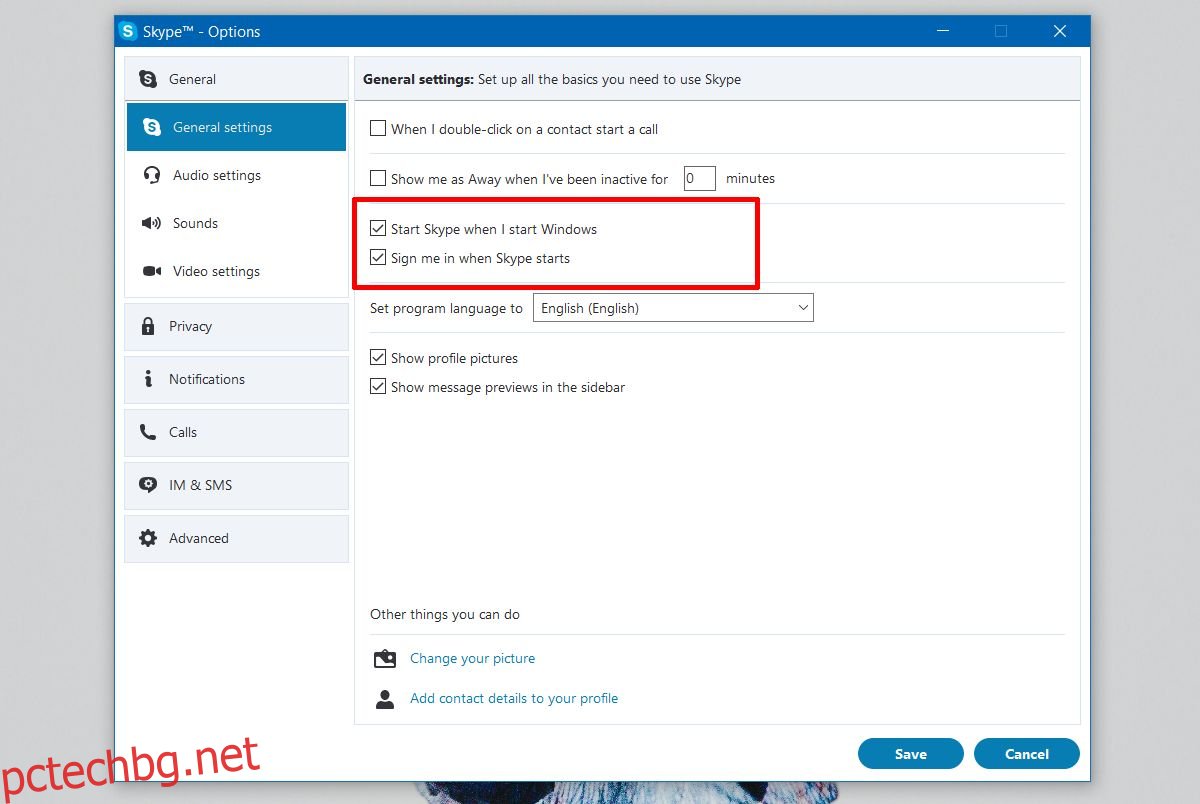Има две различни приложения за Skype, които можете да използвате в Windows 10. Едното е настолната версия на Win32, която използваме от стартирането на Skype. То е актуализирано няколко пъти в миналото, но все още е приложение за Win32, което трябва ръчно да изтеглите и инсталирате на вашата система. Второто е приложението Skype UWP, което вече е инсталирано по подразбиране в Windows 10. Приложението Skype UWP се държи по различен начин и няма същите настройки, поради което, ако искате да спрете автоматичното влизане в Skype в Windows 10, вие трябва да използвате различен метод за всеки тип приложение.
Приложение Skype Win32
Приложението Skype Win32 остава в профила си, дори и да не работи. Когато влезете в своя акаунт в Skype, имате опцията да останете в профила си. След това можете да излезете от приложението или да го затворите. По подразбиране приложението Skype Win32 ще се стартира при влизане. За да спрете стартирането на приложението при влизане, отворете го и отидете на Инструменти>Опции.
В раздела Общи настройки ще видите две опции; Стартирайте Skype, когато стартирам Windows, и Влезте ме, когато Skype стартира. Можете да деактивирате влизането и да накарате приложението да се стартира, когато стартирате Windows, или можете да деактивирате приложението, което стартира, когато влезете в Windows, но то да ви влиза автоматично, когато го отворите.
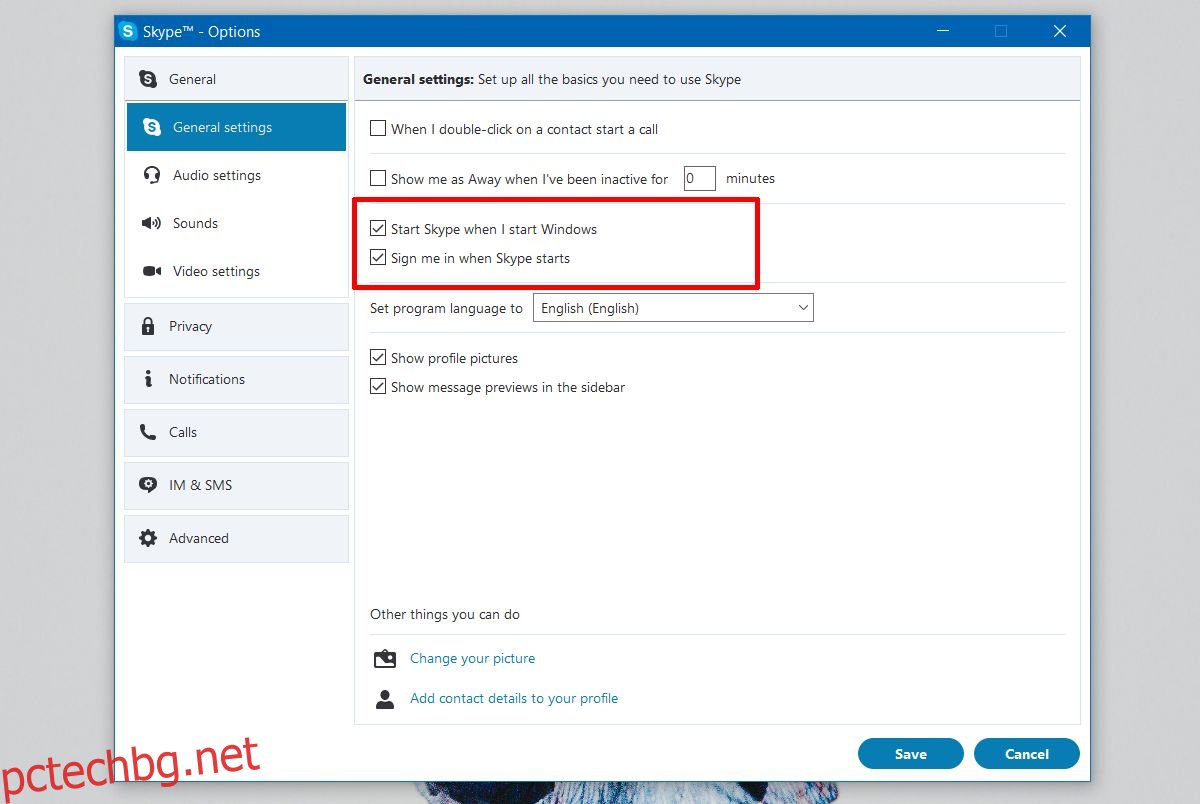
Skype UWP
Приложението Skype UWP се държи различно от неговата версия на Win32 и няма да ви хареса. Той няма двете опции за влизане и стартиране, които има приложението Win32. Всъщност не можете да предотвратите стартирането на приложението Skype UWP, когато стартирате Windows. Винаги ще работи на заден план. Така получавате сигнали за нови съобщения. Ако искате да спрете автоматичното влизане в Skype във версията на UWP, имате само една опция; отписване. Няма друг начин.
За да излезете от приложението Skype UWP, щракнете върху снимката на потребителския си профил горе вляво.
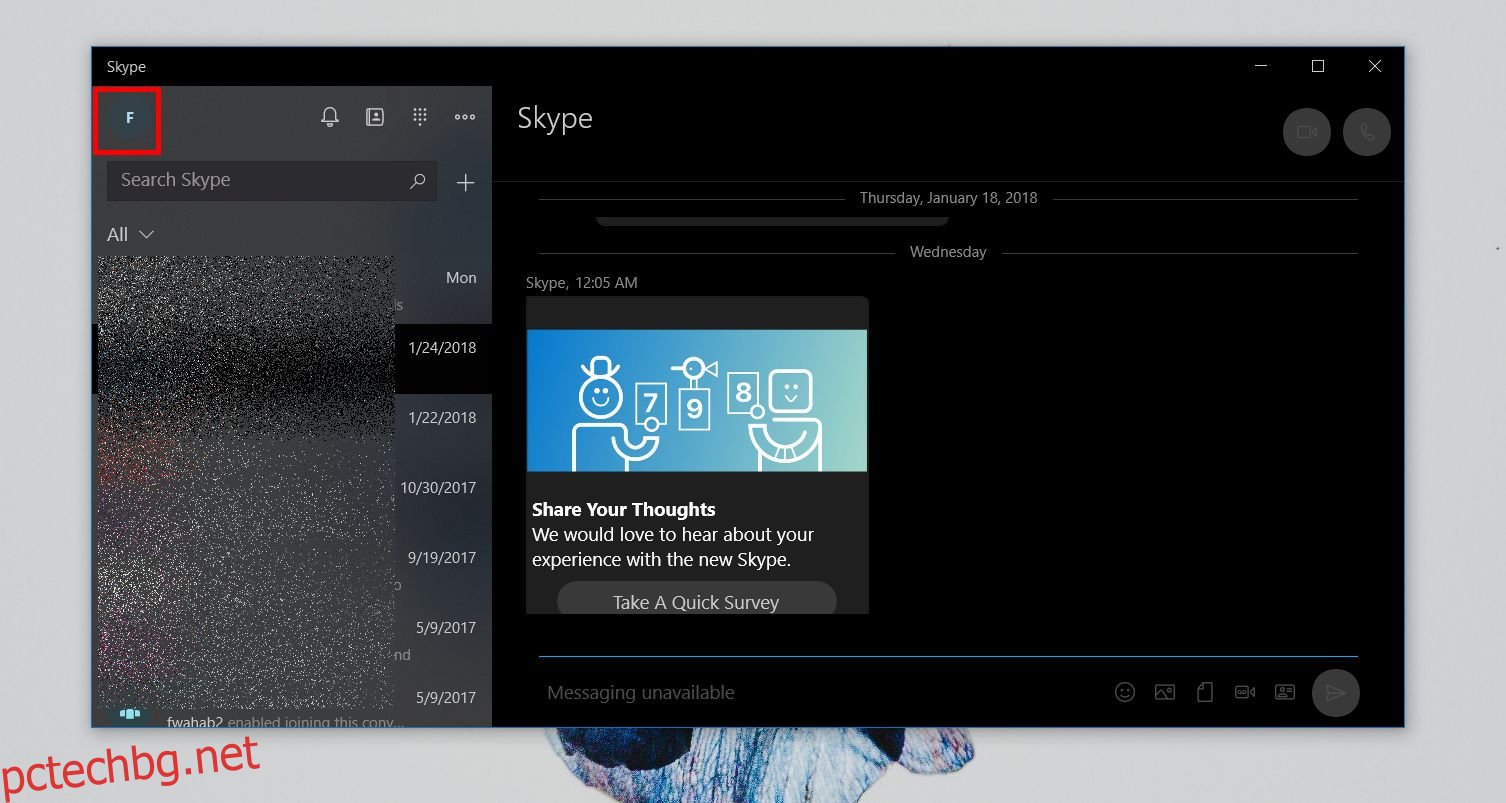
Превъртете надолу в малкото меню, което се отваря, и ще видите опцията Изход. Щракнете върху него, за да излезете от Skype. Приложението Skype UWP все още ще работи, когато стартирате Windows 10 и няма начин да го излезете.
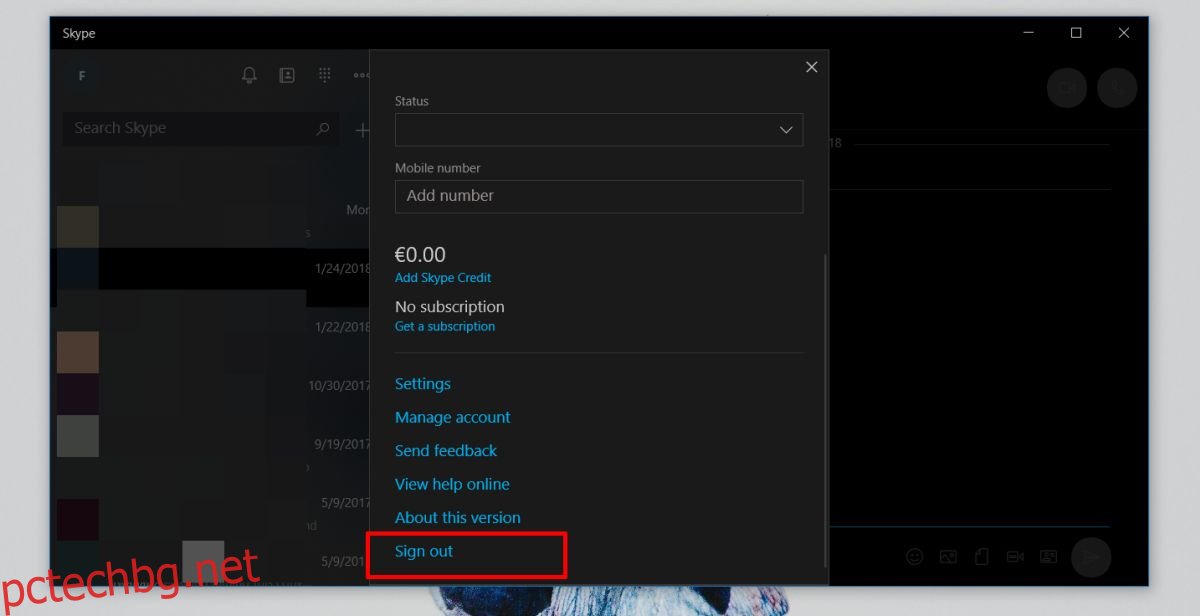
Ако не ви харесват изборите, които приложението Skype UWP може да предложи, единствената алтернатива е да деинсталирате приложението и вместо това да използвате приложението Skype Win32. За да деинсталирате приложението Skype UWP, отворете приложението Настройки и отидете в групата с настройки Приложения. В раздела Приложения и функции потърсете приложението Skype в списъка с приложения. Щракнете върху него и щракнете върху бутона Деинсталиране.